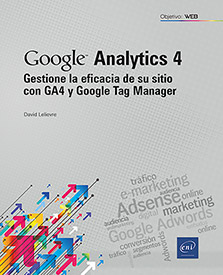Implementar un informe personalizado
Introducción
La creación de informes personalizados en Google Analytics 4 (GA4) ofrece una serie de ventajas que pueden ayudarle a comprender mejor y optimizar el rendimiento de su sitio web o aplicación. Estas son algunas de las razones por las que resulta útil crear informes personalizados:
-
Adaptación a las necesidades específicas: es posible que los informes estándar no respondan a todas las preguntas específicas que tenga sobre el comportamiento de los usuarios. Los informes personalizados le permiten orientar con precisión las métricas y dimensiones relevantes para su actividad.
-
Ahorro de tiempo: una vez creados, los informes personalizados pueden reutilizarse y automatizarse, lo que le ahorrará tiempo al no tener que volver a crear análisis cada vez que los necesite.
-
Mejor toma de decisiones: al disponer de informes que muestran exactamente los datos que necesita, tiene más información para tomar decisiones estratégicas para mejorar las campañas de marketing, la experiencia del usuario y el rendimiento general del sitio web o aplicación.
-
Seguimiento de objetivos específicos: si tiene objetivos comerciales específicos, como conversiones, ventas o registros, los informes personalizados permiten realizar un seguimiento preciso de estos objetivos y comprender qué funciona y qué no.
-
Visualización de datos relevantes: los informes...
Crear un informe personalizado en el módulo Explorar
El módulo Explorar de Google Analytics 4 (GA4) es una función esencial que permite a los usuarios analizar los datos en profundidad de una forma más flexible y personalizada que los informes estándar.
En la sección Explorar de Google Analytics 4 (GA4) hay varias representaciones gráficas disponibles para analizar los datos de manera personalizada y en profundidad. A continuación, se describen las distintas opciones disponibles:
-
Formato libre: el formato libre es el modo de exploración más flexible porque permite elegir libremente las dimensiones, las métricas y los tipos de visualización (tablas, gráficos de barras, gráficos lineales, etc.).
Uso: ideal para crear informes personalizados que responden a preguntas concretas y para visualizar datos en distintos formatos.
-
Exploración de cohortes: esta exploración permite analizar el comportamiento de grupos de usuarios (cohortes) que han realizado una acción determinada en un momento dado, y seguir su comportamiento a lo largo del tiempo.
Uso: útil para comprender la retención de usuarios, el compromiso a largo plazo y las tendencias de comportamiento entre grupos definidos.
-
Exploración de embudos de conversión: la exploración del embudo permite visualizar el recorrido del usuario a través de una serie de etapas definidas y ver dónde abandona o continúa.
Uso: esencial para analizar los recorridos de conversión, identificar los puntos de fricción y optimizar los procesos de interacción y conversión.
-
Superposición de segmentos: esta exploración permite ver cómo se superponen los distintos segmentos de usuarios mediante diagramas de Venn.
Uso: útil para comprender las similitudes y diferencias entre distintos segmentos de usuarios, así como para identificar intersecciones de comportamiento.
-
Exploración de rutas (Path Exploration): la exploración de rutas le permite visualizar las rutas que siguen los usuarios a través de su sitio o aplicación, desde un punto de partida específico.
Uso: ideal para comprender los recorridos de los usuarios, identificar comportamientos habituales y detectar anomalías o etapas problemáticas en los recorridos.
1. Aspectos básicos...
Estructuras de árbol de indicadores adaptadas a las distintas tipologías de sitio web
El informe creado en la sección anterior puede adaptarse a sitios web con objetivos importantes de visibilidad y contenido, pero mucho menos a otras cuestiones. A continuación, veremos algunas sugerencias de estructuras de árbol de KPI y análisis basadas en los objetivos de los sitios web. Esta sección se organiza en torno a cuatro tipos principales de sitios web: de contenido, de comercio electrónico, de clientes potenciales (objetivo no de venta) y de área de clientes.
Esta sección forma parte de un enfoque más amplio para analizar el rendimiento de los sitios web, y no todos los indicadores están necesariamente disponibles en GA4.
Esto ilustra que GA4 no es la única fuente de información para supervisar el rendimiento de los sitios web y que es importante combinar varias fuentes para obtener una imagen completa del rendimiento. Los indicadores no disponibles en GA4 están marcados con un asterisco.
El objetivo de esta sección es ayudarle a definir los indicadores clave que mejor se adapten a sus necesidades. Es mejor tener unos cuantos indicadores explicados y controlados que muchos indicadores inútiles.
1. Sitio web de contenido
Como hemos visto en el ejercicio anterior, la estructura de árbol de indicadores para este tipo de sitio web se organiza en torno al indicador de páginas vistas.

Como hemos visto, además del período, las dimensiones de análisis que pueden ser de interés en este informe son:
-
dispositivo;
-
fuente de tráfico;
-
zona geográfica;
-
nombre de host;
-
flujo;
-
segmento del cliente, si recopila esta información.
Estos informes también pueden completarse con análisis más específicos para conocer mejor los contenidos más populares del sitio web (secciones más populares, vídeos más vistos...
Crear informes específicos para analizar eventos estándar en GA4
En esta sección llevaremos nuestro análisis de contenido un paso más allá clasificando las distintas interacciones disponibles de manera predeterminada en GA4.
1. Clasificación de las páginas
Como hemos visto antes, la clasificación de páginas ya existe en los informes estándar, con el informe Interacción - Páginas y pantallas. Si desea añadir o eliminar información de este informe puede empezar el suyo desde cero en el módulo Explorar, pero también puede recuperar la estructura del informe.
Abra el informe Interacción - Páginas y pantallas y, a continuación,
haga clic en el icono Abrir este informe como exploración  situado en la parte superior derecha.
situado en la parte superior derecha.

Esta función permite transformar la página en informe; existen tres representaciones gráficas, por lo que se han creado tres pestañas.
Ahora puede personalizar el informe utilizando las distintas funciones asociadas a esta representación gráfica: añadir un indicador, eliminar indicadores innecesarios, cambiar el formato, añadir un segmento específico, etc.

2. Clasificación de los clics de salida
A diferencia de la clasificación de las páginas, para crear este informe no se puede utilizar ningún informe estándar existente como base. El informe Interacción - Eventos no nos permite ser más precisos en el análisis de las interacciones.

Por lo tanto, tendremos que utilizar un informe personalizado...
Personalizar los informes estándar
En el apartado anterior hemos visto que desde el módulo Explorar podemos crear un informe totalmente personalizado seleccionando las métricas, dimensiones, filtros, segmentos, etc. que se quiera. En este apartado, usaremos el camino inverso porque vamos a utilizar informes estándar como punto de partida para personalizarlos.
A diferencia de los informes del módulo que solo puede consultar en Explorar quien ha hecho el informe, esta opción es más participativa porque el resultado será visible para todo el mundo. Esto explica por qué esta función no es accesible para todos los usuarios de GA4. Solo aquellos con derechos de Administrador y Editor pueden personalizar informes estándar.
Con esta opción vamos a poder crear una interfaz GA4 totalmente personalizada.
Procederemos en dos etapas:

1. Personalizar el informe
Para ilustrar esta sección, tomaremos el caso de querer personalizar el informe Adquisición de tráfico. El objetivo es tanto eliminar indicadores innecesarios del informe como añadir otros más apropiados.
Abra el informe Adquisición - Adquisición de tráfico y
haga clic en el icono Personalizar el informe  en la barra de herramientas situada en la parte
superior de la página.
en la barra de herramientas situada en la parte
superior de la página.

Accederá a la interfaz para personalizar el informe. Puede adaptar el informe estándar modificando cuatro elementos:
-
Dimensiones: puede añadir o eliminar dimensiones de análisis nuevas. Esto modificará la lista del menú desplegable que aparece al hacer clic en la flecha situada a la derecha de la columna Grupo de canales.
-
Métricas: puede añadir o eliminar las métricas presentadas en el informe.
-
Filtro: puede añadir un filtro al informe.
También puede cambiar el tipo de gráficos.

En el panel Personalizar informe, haga clic en Dimensiones para acceder a la lista de dimensiones por defecto del informe.
 situado a la derecha del nombre de la dimensión
para eliminarla del informe o, por el contrario, para que aparezca
en el informe de manera predeterminada.
situado a la derecha del nombre de la dimensión
para eliminarla del informe o, por el contrario, para que aparezca
en el informe de manera predeterminada.
Solo puede definirse una sola dimensión como Configurar como predeterminada.
Para cambiar la dimensión y su orden en el menú desplegable, en el panel Personalizar...
Usar los datos de GA4 para hacer paneles en Looker Studio
Looker Studio (antes Google Data Studio) es una potente herramienta gratuita de Google diseñada para transformar los datos en visualizaciones claras e interactivas. Permite crear paneles personalizados, informes y gráficos a partir de múltiples fuentes de datos.
-
El objetivo principal de Looker Studio es facilitar la comprensión y el análisis de los datos. Estos son algunos de sus usos principales:
-
Visualización de datos: transforme las cifras en gráficos, mapas, tablas y otros elementos visuales para facilitar su comprensión.
-
Creación de informes: cree informes personalizados para hacer un seguimiento del rendimiento, compartir información con su equipo y tomar decisiones en base a ella.
-
Centralización de datos: reúna en un único lugar datos procedentes de distintas fuentes (Google Analytics, Sheets, BigQuery, etc.).
-
Colaboración: comparta sus paneles e informes con sus compañeros y permítales interactuar con los datos.
-
Personalización: adapte totalmente sus visualizaciones a sus necesidades gracias a una interfaz intuitiva y múltiples opciones de personalización.
Las ventajas de Looker Studio:
-
Gratuito: la herramienta está a disposición de todos de forma gratuita.
-
Intuitiva: la interfaz es fácil de dominar, incluso para los que no están familiarizados con la visualización de datos.
-
Conectado: se conecta a una gran cantidad de fuentes de datos, para que pueda trabajar con los datos que ya está utilizando.
-
Potente: a pesar de su simplicidad, Looker Studio ofrece funciones avanzadas para crear visualizaciones complejas.
-
Flexible: se adapta a todo tipo de empresas y sectores de actividad.
Ejemplos de uso:
-
Marketing: hacer seguimiento del rendimiento de sus campañas publicitarias, analizar el tráfico de un sitio web y medir la interacción de la audiencia.
-
Ventas: hacer seguimiento de las ventas, analizar el rendimiento de los comerciales e identificar oportunidades de crecimiento.
-
Finanzas: crear paneles financieros, hacer seguimiento de presupuestos y analizar tendencias.
-
Recursos humanos: hacer seguimiento de los indicadores de RRHH y analizar la satisfacción de los empleados.
En resumen, Looker Studio es una herramienta esencial para todos los que quieren entender mejor sus datos y tomar decisiones...
Algunas anomalías observadas con frecuencia
1. Presencia significativa del valor (not set)
El valor (not set) indica que la dimensión utilizada en un informe no contiene ningún valor. Por ejemplo, si está midiendo un sitio web con GA4 y ciertas dimensiones son específicas de las aplicaciones, aparecerán como (not set) si solo está realizando el seguimiento del sitio web. El verdadero problema surge cuando este término aparece en contextos inesperados, lo que requiere un análisis en profundidad para identificar y a poder ser resolver la causa.
Una de las primeras recomendaciones es esperar a que pasen hasta 48 horas tras una configuración o modificación en GA4 antes de sacar conclusiones sobre la aparición del valor (not set). Esto se debe a que GA4 necesita más tiempo para procesar los datos.
Sin embargo, puede encontrarse con este problema de una forma más específica:
-
Página de destino (not set): este problema puede ocurrir si una sesión caduca sin que se registre un evento página vista (page_view). Esto sucede, por ejemplo, cuando un usuario deja una página abierta durante demasiado tiempo sin interactuar y la sesión finaliza automáticamente. Una de las soluciones propuestas es ampliar la duración predeterminada de las sesiones en GA4, aunque esto puede afectar a otras métricas como la duración media de la sesión.
-
Campaña (not set): de forma similar al problema de la fuente/medio, este problema suele producirse cuando los parámetros UTM no están correctamente definidos. La ausencia de valores para utm_medium o utm_source puede dar lugar a que aparezca el valor «(not set)» en los informes de campaña.
-
Google Ads (not set): este problema suele producirse cuando la cuenta de Google Ads no está correctamente vinculada a GA4 o cuando el etiquetado automático (auto-tagging) no está activado. Se recomienda encarecidamente activar el etiquetado automático para evitar este problema.
-
Page location (not set): si las URL de un sitio web superan los 500 caracteres, GA4 no las rastreará correctamente, lo que dará como resultado el valor (not set) para la ubicación de la página. La solución podría ser simplificar las URL o excluir ciertos parámetros innecesarios.
-
Page title...
 Ediciones ENI Editorial | líder en informática
Ediciones ENI Editorial | líder en informática